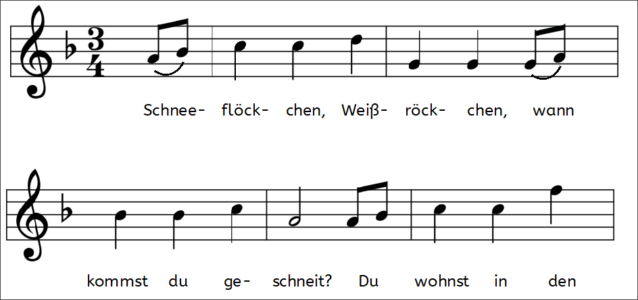
Es ist wieder soweit!
Passend zur vielfarbigen Jahreszeit haben wir das Update des Worksheet Crafters mit einem bunten Strauß an neuen Möglichkeiten für euch fertig. Und wir sind wirklich sehr gespannt, was ihr davon haltet!
Mit der Version 2019.3 gibt es jetzt:
- Ein neues Aufgabenfeld für Zerlegungsaufgaben
- Das Schüttelwort als neues Rätselfeld
- Ein Materialpaket zum Erstellung von Musikstücken und Noten
- Die Möglichkeit für einen durchgehenden Zahlenstrahl
- Die Anzeige des Illustrations-Namens im Eigenschaften-Editor
- … und noch weitere Verbesserungen
Wie gewohnt gibt es alle Neuerungen sowohl für den Mac als auch für Windows.
Die Download-Links für die neue Version schicken wir euch auch dieses Mal wieder per Mail zu. Zusätzlich wird euch spätestens morgen der Worksheet Crafter selbst auf das Update hinweisen, falls ihr eine gültige Jahreslizenz besitzt.
Hinweis zu zukünftigen Versionen
Unterstützung von 32-Bit-Versionen von Windows
In einer der kommenden Aktualisierungen werden wir den Worksheet Crafter auf 64-Bit umstellen. Diese neue Version des Worksheet Crafters wird dann nicht mehr auf einem 32-Bit-Windows lauffähig sein. Aber keine Sorge, das dürfte die allerwenigsten von euch betreffen.
Die aktuelle Version 2019.3 ist wie gehabt unter 32-Bit-Versionen von Windows lauffähig und wir sagen euch auf jeden Fall Bescheid, bevor sich hier etwas ändert.
Übrigens: Für die Mac User unter euch ist dieser Hinweis nicht relevant.
Unterstützung von Windows 7 und macOS 10.10
Microsoft wird im Januar 2020 den Support für Windows 7 beenden. Bei Apple deutet sich wiederum an, dass die Unterstützung für macOS 10.10 nachlässt. Es kann daher sein, dass wir in zukünftigen Versionen diese beiden Betriebssystem-Versionen nicht mehr unterstützen können.
Unter Windows 8 und 10 genauso wie ab macOS 10.11 wird aber natürlich nach wie vor alles klappen.
Kurz vorgestellt – die wichtigsten Neuerungen im Video
Damit ihr direkt seht, was euer Worksheet Crafter mit dem Update 2019.3 alles dazugelernt hat, haben wir auch dieses Mal wieder ein kleines Video für euch gedreht:
Aber jetzt noch mal ganz ausführlich…
Neues Aufgabenfeld für Zerlegungsaufgaben
Der Worksheet Crafter 2019.3 hat ein neues Aufgabenfeld bekommen, das sich sehr viele von euch gewünscht haben: das Zerlegungsfeld.
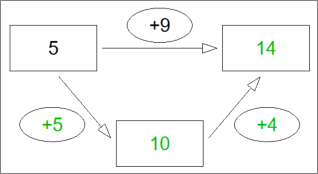
Damit erstellt ihr im Worksheet Crafter spielend leicht Additions- und Subtraktionsaufgaben mit Überschreitung. Eure Klasse rechnet diese in zwei Schritten und lernt so, wie Rechnungen zerlegt werden.
Über den Aufgabengenerator stellt ihr ganz einfach die Grundrechenart und den Zahlenraum frei ein und bestimmt auch gleich die Sichtbarkeit der einzelnen Ziffern.
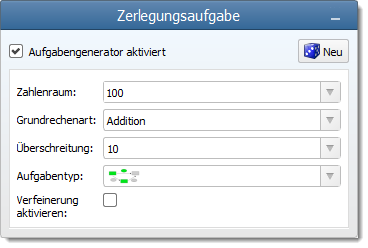
Falls euch das nicht flexibel genug ist, dann aktiviert ihr die Verfeinerung. Ähnlich wie bei unseren Rechenpäckchen stellt ihr damit auch im Zerlegungsfeld ganz flexibel ein, wie eure Aufgabe aufgebaut ist.
Und sollte auch die Verfeinerung noch nicht ausreichen, dann gebt ihr im manuellen Modus die Zahlen selbst ein. Denn auch dann rechnet der Worksheet Crafter die Lösung automatisch für euch aus:
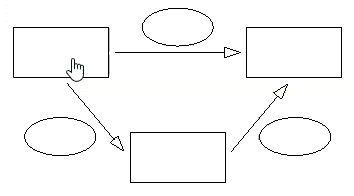
Neues Rätselfeld für Schüttelwörter
Mit dem neuen Schüttelwort-Feld erstellt ihr Rätsel, bei denen ein Wort oder ein kurzer Satz in die einzelnen Buchstaben oder Buchstabengruppen aufgeteilt wird. Eure SchülerInnen haben die Aufgabe, aus der „Schüttelwolke“ das ursprüngliche Wort bzw. den Satz herauszufinden:
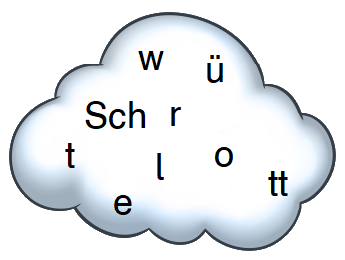
Ihr bestimmt dabei selbst, wie ein Wort getrennt wird:
Verteilt Buchstaben einzeln, oder haltet ganze Silben zusammen. Im Eigenschaften-Editor der Schüttelwolke legt ihr das ganz einfach mit der Trennung der Buchstaben bzw. Buchstabengruppen fest.
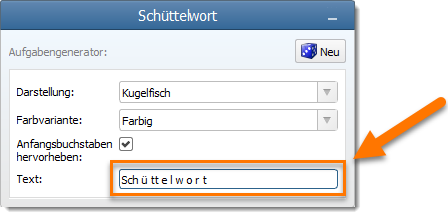
Lisa hat euch außerdem verschiedene Hintergrundbilder für das Rätselfeld gezeichnet. Sollte eine Illustration eure Kinder aber zu sehr ablenken, könnt ihr die Schüttelwolke natürlich auch ohne Hintergrundbild zeigen.
Hier seht ihr schon einmal eine kleine Übersicht der verschiedenen Darstellungsformen:
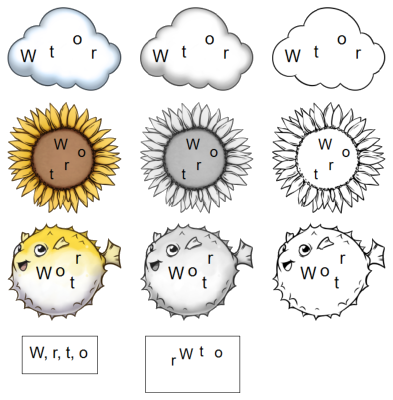
Materialpaket zum Erstellen von Musikstücken und Noten
An dieser Neuerung haben wir ganz schön lange getüftelt und gefeilt!
Viele von euch wünschten sich im Worksheet Crafter nämlich die Möglichkeit, ganz einfach Notenlinien und Noten anlegen zu können. Die Entwicklung eines vollständigen Notensatz-Programms sprengt allerdings bei uns den Rahmen des Machbaren.
Für das Update auf 2019.3 hat Lisa deshalb zusammen mit unserem Entwicklungs-Team ein Materialpaket ausgeklügelt, mit dem ihr einfache Musikstücke trotzdem kinderleicht zusammenstellt.
Hier ist ein Beispiel direkt aus dem neuen Worksheet Crafter:

Wichtig: Wir haben kein vollwertiges Notensatz-Programm in den Worksheet Crafter eingebaut. Stattdessen handelt es sich um ein Illustrations-Materialpaket, das wir mit möglichst viel „Intelligenz“ ausgestattet haben, so dass euch die Erstellung von Musikstücken unbeschwerter von der Hand geht. Wir finden das Materialpaket sehr gelungen. Dennoch werdet ihr bei komplexen Kompositionen mit Sicherheit an Grenzen stoßen. Wir möchten das an dieser Stelle gleich offen und ehrlich sagen, damit eure Erwartungshaltung stimmt.
Und nun zu den Details… 
Das „Musiknoten“ Materialpaket
Zeitgleich zum Update 2019.3 haben wir für euch auch ein neues Materialpaket namens „Musiknoten“ vorbereitet. Ihr findet es in der Materialbörse oder auch über die Materialsuche. Auch im Browser könnt ihr die Vorschau des Materialpakets direkt hier anschauen. Sobald ihr das Paket installiert, stehen euch unter anderem diese neuen Illustrationen zur Verfügung:
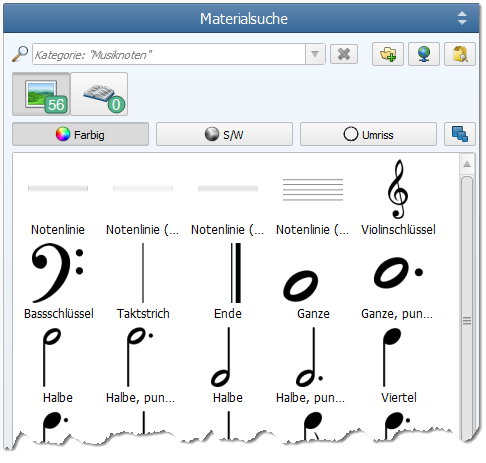
So erstellt ihr euer erstes Musikstück
Mit dem Update auf 2019.3 ist das Vorbereiten kleiner Musikstücke gar nicht mehr schwer:
- Zieht zunächst eine Notenlinie auf euer Arbeitsblatt. Ihr findet diese ganz oben in der Illustrations-Kategorie. Die Varianten unterscheiden sich in der Breite und im Abschluss.
- Nun schnappt ihr euch den Notenschlüssel und gegebenenfalls die Vorzeichen. Zieht diese direkt an den Anfang der Notenlinie.
- Und genau so geht ihr mit den Noten und allen anderen Elementen vor, die ihr in der Partitur haben möchtet.
Und hier kommt das Besondere daran:
Normalerweise wäre es extrem umständlich, die Noten sauber in die Notenlinien zu legen. Wir haben unser Materialpaket-System jedoch so erweitert, dass die Noten direkt auf den Linien einrasten. Und zwar auf allen relevanten Tonhöhen, und sogar in einem sinnvollen Abstand. Auch die Taktstriche, Notenschlüssel und die anderen Bausteine klicken allesamt direkt auf den Notenlinien ein.
Wenn ihr Noten auf euer Arbeitsblatt zieht, sieht das dann so aus:
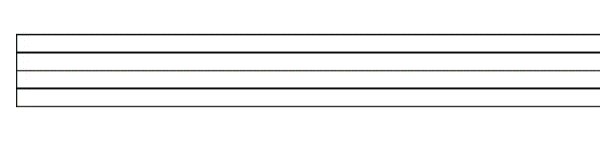
Der Worksheet Crafter zeigt euch also direkt an, wo ihr die Note platzieren könnt. Und er zieht die Note dann auch gleich „magnetisch“ an die nächste passende Stelle. Damit könnt ihr ganz einfach eure Lieder zusammenstellen.
So verschiebt oder vergrößert ihr ein Musikstück
Um eure Notenlinie mitsamt allen Noten auf einem Arbeitsblatt zu verschieben oder zu vergrößern, gruppiert ihr die Bilder zuerst. Dafür wählt ihr alle Bilder aus und erzeugt dann über das Rechts-Klick-Kontextmenü eine Gruppe daraus. Die lässt sich jetzt ganz problemlos auf die richtige Größe anpassen oder an die korrekte Stelle eures Arbeitsblattes zupfen.
Alle Tipps und Tricks zum bequemen Arbeiten mit dem Notenpaket findet ihr aber auch noch mal in unserer Materialpaketbeschreibung.
So bekommt ihr farbige Musiknoten
Ihr könnt unsere Noten auch ganz leicht kolorieren.
Um eine Note samt Notenhals einzufärben, verwendet ihr die Schwarz-Weiß-Variante. Und wenn nur der Kopf der Note bunt sein soll, dann nehmt ihr die Umriss-Variante.
Zieht zum Kolorieren einfach die gewünschte Illustration auf euer Arbeitsblatt und aktiviert im Eigenschaften-Editor jetzt noch das Umfärben.
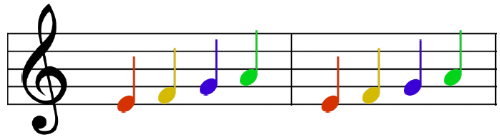
Wichtig: Die Noten aus der Farbig-Variante lassen sich nicht umfärben, da beim Umfärben Schwarz immer schwarz bleibt.
Durchgehender Zahlenstrahl
Bisher hatte der Zahlenstrahl im Worksheet Crafter keine durchgehenden Linien. Die Striche wurden nämlich nur oberhalb angezeigt und haben den Strahl nicht gekreuzt. Das haben wir mit dem Update auf 2019.3 geändert. Dort könnt ihr jetzt über eine neue Eigenschaft im Zahlenstrahl einstellen, ob der Strahl durchgehende Striche haben soll:

Anzeige des Illustrations-Namens im Eigenschaften Editor
Durch unsere vielen Materialpakete und Illustrationen erstellt ihr immer komplexere Materialien im Worksheet Crafter. Bisher wurde es dabei manchmal knifflig für euch, wenn sich viele Illustrationen überlappt haben. Beispielsweise beim Zusammenstellen einer Landkarte, bestehend aus mehreren Ebenen.
Der neue Worksheet Crafter zeigt euch nun im Eigenschaften-Editor stets den Namen des aktuell ausgewählten Bildes an. So wisst ihr auch bei sich überlappenden Bildern immer sofort, welches Illustration ihr gerade ausgewählt habt und bearbeitet:
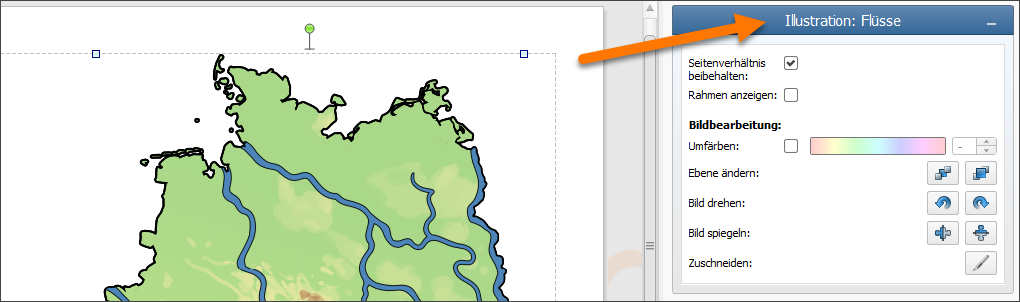
Änderung beim Einfügen eigener Bilder
Das Grafikfeld ist aus der Werkzeugleiste verschwunden. Das Feld hat in der Vergangenheit öfters für Verwirrung gesorgt, da beim Herüberziehen in das Arbeitsblatt standardmäßig kein Bild gesetzt war.
Aber ihr könnt natürlich trotzdem weiterhin eigene Bilder in den Worksheet Crafter einfügen. Dafür gibt es sogar drei Möglichkeiten:
- Nehmt eure Bilder im Worksheet Crafter in eine eigene Bilder-Kategorie auf. So findet ihr sie immer bequem über die Materialsuche und könnt sie in euer Material einfügen.
- Ihr braucht ein Bild nur einmalig? Dann zieht es direkt per Drag & Drop vom Windows Explorer bzw. Mac Finder auf euer Arbeitsblatt.
- Oder klickt im Menü „Bearbeiten“ auf den neuen Menüpunkt „Bild auf Seite einfügen“. Ihr könnt diesen Befehl auch über das Tastenkürzel erreichen (Alt+B, E).
Zahlreiche neue Materialpakete
Seit der letzten Version haben wir auch unsere Materialbörse wieder um richtig viele tolle Materialpakete erweitert. Mit den Materialpaketen könnt ihr euren Worksheet Crafter ganz gezielt mit zusätzlichen Sach- und Lesetexten, Bildern, Fotos oder Schriften ausstatten:

Seit dem letzten Update haben sich all diese Pakete bei uns dazugesellt:
- Kreatives 2: Pfeile, Notizblöcke, Organisationssymbole, Kreise, Kränze, Trenner, Wimpel, Label: Mit den Organisationssymbolen und Dekoelementen im Aquarellstil strukturiert ihr Materialien, Kalender, Lehrer-, Wochen- oder Tagespläne jetzt noch besser.
- Herbstliche Geschichten und Illustrationen: Hier findet ihr Texte und Bilder rund um Herbstgefühle, Halloween, Sankt Martin und Erntedank.
- NRW Grundwortschatz – Teil 1, Teil 2, Teil 3 und Teil 4: Die Bilder zum offiziellen Grundwortschatz für Grund- und Förderschulen in Nordrhein-Westfalen.
- Ergänzung zum NRW Grundwortschatz: Ergänzungsbilder mit Gendervarianten zum Grundwortschatz für Grund- und Förderschulen in Nordrhein-Westfalen.
- Lachende Kinder: 15 moderne Illustrationen von Kindern in neutraler Pose.
- Schwungschrift: Mit dem Paket erstellt ihr individuelle Schwungübungen für eure Klasse.
- VA Plus Schreibschrift: Eine optimierte und vereinfachte Version der VA Schreibschrift, die beispielsweise in Bayern benutzt wird.
- Märchenwald von ABC-Katze: 24 süße Cliparts von Waldgeistern und anderen fantastischen Wesen.
Viele weiteren Verbesserungen
Zusätzlich zu den oben aufgeführten Neuerungen haben wir noch viele weitere Verbesserungen und Fehlerkorrekturen vorgenommen:
- Nummerierungsfeld: Hier lässt sich die Schriftgröße nun deutlich größer einstellen und wird beim Anlegen mehrerer Nummerierungsfelder vom vorigen übernommen.
- Pfeilbilder und Operatorfelder: Bei diesen Feldern ist nun in den Eigenschaften der Zahlenraum 10.000 direkt in der Auswahlliste verfügbar.
- Lineaturen: Auf vielfachen Wunsch haben die Schreiblernhäuser in den Lineaturen nun auch eine klare Trennlinie zwischen Erdgeschoss und Dach.
- … und viele weitere Fehlerkorrekturen und Verbesserungen.
Wie erhalte ich die neue Version?
Abhängig von eurer Worksheet Crafter Edition (wie finde ich meine Produkt-Edition heraus?) geht das so:
Basic und Premium Edition
Als BesitzerInnen der Basic und Premium Edition erhaltet ihr die Aktualisierung im Rahmen eurer Jahreslizenz kostenlos. Öffnet einfach euren Worksheet Crafter und klickt dort im Menü Hilfe (bei Mac: Worksheet Crafter) auf den Menüpunkt Nach Aktualisierung suchen. Zusätzlich schicken wir euch bzw. eurer Schule in den nächsten Stunden auch eine E-Mail mit allen nötigen Infos.
Unlimited Edition
Als Besitzer der Unlimited Edition könnt ihr die Aktualisierung auf Wunsch als vergünstigtes Update erwerben. Hierfür schicken wir euch bzw. eurer Schule in den kommenden Stunden ein konkretes Update-Angebot zu. Falls ihr bis morgen keine E-Mail von uns erhaltet, dann kontaktiert uns bitte.
Gefällt euch das Update?
Gefallen auch die Neuerungen? Wir sind sehr gespannt und freuen uns über jede Rückmeldung, gerne auch direkt hier im Blog.

The post Der neue Worksheet Crafter 2019.3 ist da! appeared first on Worksheet Crafter.